文件夹无法删除?原因及解决方法一网打尽!
作者:佚名 来源:未知 时间:2024-11-27
在日常生活中,电脑用户经常会遇到一些让人头疼的小问题,其中之一便是文件夹删不掉的情况。当你试图删除某个不再需要的文件夹时,系统却提示“文件正在使用”、“权限不足”或者干脆没有任何反馈,但文件夹依然顽固地留在硬盘上。这种情况不仅占用宝贵的存储空间,还可能隐藏着安全风险。那么,文件夹删不掉究竟是怎么回事呢?本文将详细解析这一现象,并提供几种有效的解决方法。

首先,文件夹删不掉的常见原因之一是文件或文件夹正在被系统或其他程序使用。比如,如果你试图删除一个包含正在运行程序的文件夹,系统会阻止这一操作以保护程序的正常运行。解决这类问题,可以尝试以下几种方法:
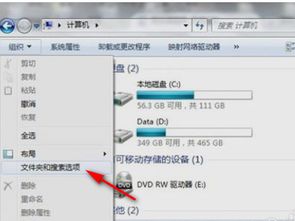
1. 关闭占用文件的程序:
通过任务管理器(Windows系统下按Ctrl+Shift+Esc或右键任务栏选择“任务管理器”)查看哪些程序正在运行,特别是那些可能使用该文件夹的程序。找到相关程序后,右键选择“结束任务”,然后再尝试删除文件夹。
2. 重启电脑:
有时候,简单地重启电脑就能关闭所有可能占用该文件夹的程序,从而允许你顺利删除它。
3. 使用资源监视器:
如果任务管理器中没有发现占用文件的程序,可以尝试使用资源监视器(在任务管理器的“性能”选项卡下点击“打开资源监视器”)。在资源监视器的“CPU”选项卡下,找到“关联的句柄”搜索框,输入要删除的文件夹或文件的名称,然后查看哪些进程正在使用该文件夹。找到后,右键选择“结束进程”,再尝试删除文件夹。
其次,权限问题也是导致文件夹删不掉的常见原因。在某些情况下,你可能没有足够的权限来删除特定的文件夹或文件。这通常发生在系统文件夹、用户配置文件或其他受保护的目录中。为了解决这个问题,你可以尝试以下方法:
1. 以管理员身份运行:
右键点击你想要删除的文件夹,选择“以管理员身份运行”或“以管理员身份打开命令提示符”(如果是通过命令行删除),然后再尝试删除。
2. 修改文件夹权限:
右键点击文件夹,选择“属性”,切换到“安全”选项卡。在这里,你可以看到当前用户或用户组的权限设置。点击“编辑”按钮,修改你的用户账户权限为“完全控制”,然后应用更改。这种方法可能需要你拥有管理员权限。
3. 使用“取得所有权”功能:
在某些情况下,你可能需要取得文件夹的所有权才能删除它。这可以通过高级安全设置中的“所有者”选项卡完成。右键点击文件夹,选择“属性”,切换到“安全”选项卡,然后点击“高级”。在“高级安全设置”窗口中,点击“所有者”选项卡,然后选择“编辑”。在这里,你可以将文件夹的所有权更改为你的用户账户,然后应用更改。
除了以上两种常见原因外,还有一些其他因素也可能导致文件夹删不掉:
1. 文件夹路径过长:
在某些情况下,如果文件夹的路径超过了系统允许的最大长度(通常是255个字符),那么你可能无法删除该文件夹。解决这个问题的方法是使用短路径名称或者将文件夹移动到路径更短的位置。
2. 文件夹名称或路径中包含非法字符:
如果文件夹名称或路径中包含了系统无法识别的字符(如冒号、星号、问号等),那么你可能无法删除该文件夹。此时,你需要使用命令行工具(如cmd或PowerShell)来重命名或删除文件夹。
3. 文件夹被锁定为只读:
虽然这种情况较少见,但有时文件夹可能被设置为只读属性,导致无法删除。你可以通过右键点击文件夹,选择“属性”,然后取消勾选“只读”属性来解决这个问题。
4. 文件系统错误:
如果硬盘上的文件系统出现错误或损坏,也可能导致文件夹无法删除。此时,你可以运行磁盘检查工具(如chkdsk)来扫描和修复硬盘上的错误。
5. 病毒或恶意软件:
在某些情况下,病毒或恶意软件可能会锁定或隐藏文件夹,以防止用户删除它们。如果你怀疑自己的电脑感染了病毒或恶意软件,请立即运行杀毒软件进行扫描和清理。
最后,如果以上方法都无法解决文件夹删不掉的问题,你还可以尝试一些第三方工具来帮助你删除顽固的文件夹。这些工具通常具有更强大的文件删除功能,能够绕过系统限制和权限问题来删除文件夹。不过,在使用这些工具时,请务必小心谨慎,以避免误删重要文件或损坏系统。
总之,文件夹删不掉的问题可能由多种原因导致。在遇到这种情况时,不要慌张,可以根据上述方法逐一尝试解决。如果问题依然无法解决,那么可能需要更深入地检查系统设置或寻求专业帮助。希望本文能为你解决文件夹删不掉的问题提供一些有用的信息和帮助。
- 上一篇: 如何制作值日表格
- 下一篇: 假发的保养方法与技巧





































